Rumah >masalah biasa >Bagaimana untuk menghentikan Outlook daripada membuka pautan dalam pelayar Edge
Bagaimana untuk menghentikan Outlook daripada membuka pautan dalam pelayar Edge
- 王林ke hadapan
- 2023-08-03 11:49:132267semak imbas
Cara menghentikan Outlook daripada membuka pautan dalam Edge
Sebelum meneruskan, pastikan penyemak imbas pilihan anda ditetapkan sebagai penyemak imbas lalai dalam Windows. Ini memastikan pautan Outlook dibuka dalam penyemak imbas yang dikehendaki.
Untuk menyemak dan menetapkan penyemak imbas lalai anda:
Untuk Windows 10:
- Klik menu Mula dan pilih Tetapan
- Pergi ke Aplikasi dan kemudian Aplikasi Lalai
- "Cari di bahagian bawah Penyemak Imbas senarai apl lalai
Jika penyemak imbas pilihan anda disenaraikan, anda sudah bersedia. Jika Microsoft Edge disenaraikan, klik padanya dan pilih penyemak imbas pilihan anda daripada senarai. Jika digesa, klik Tukar Bagaimanapun.
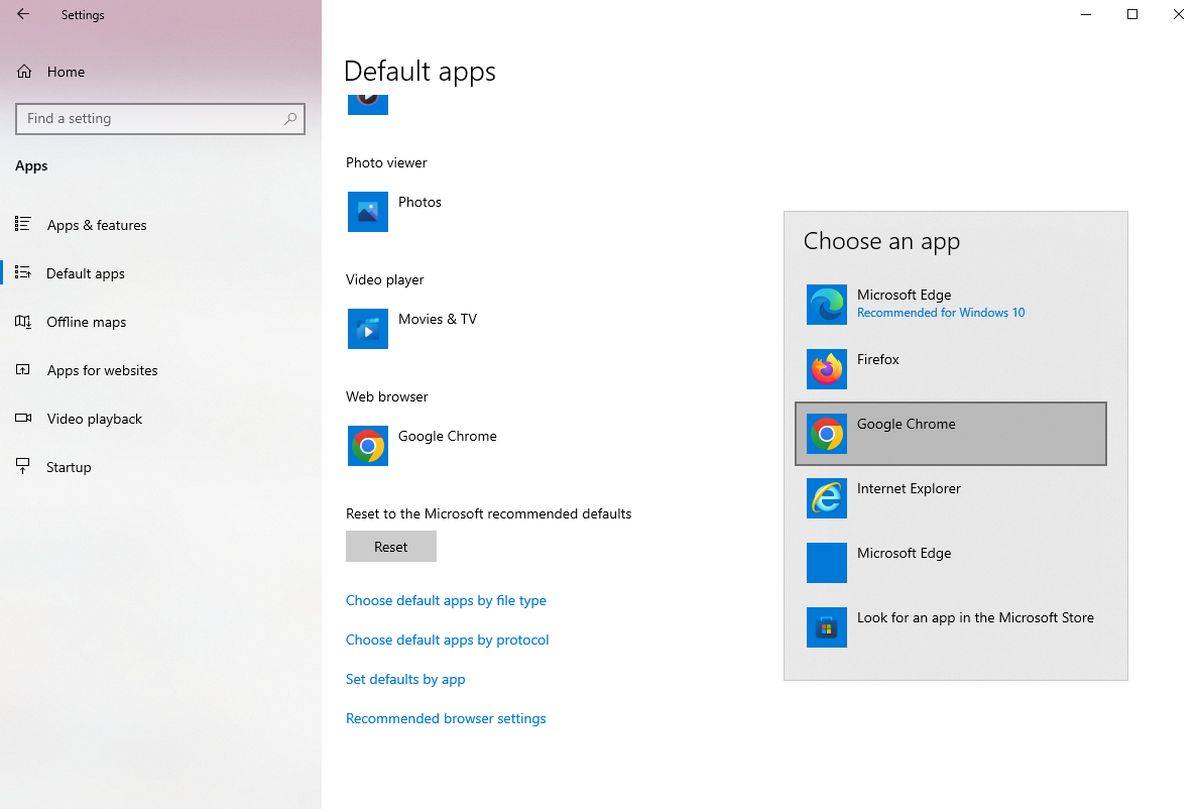
Untuk Windows 11:
- Klik pada menu Mula dan pilih Tetapan"
- Pergi ke "Aplikasi" kemudian "Apl Lalai"
- Cari penyemak imbas kegemaran anda dari senarai di sebelah kanan dan klik pada ikon
Jika penyemak imbas anda sudah ditetapkan sebagai peranti penyemakan imbas lalai, anda boleh mula menggunakannya. Jika tidak, klik "Tetapkan Lalai" untuk menetapkannya sebagai lalai untuk semua jenis yang berkenaan, termasuk pautan PDF dan mel yang dibuka.
Tukar tetapan pautan web dalam Outlook
Selepas memastikan penyemak imbas pilihan anda ditetapkan sebagai penyemak imbas lalai dalam Windows, anda boleh menukar tetapan pautan web dalam Outlook supaya pautan terbuka dalam penyemak imbas pilihan anda:
- Buka Microsoft Outlook
- Klik "Fail" di penjuru kiri sebelah atas tetingkap Outlook
- Pilih "Pilihan" di bahagian bawah anak tetingkap navigasi
- Dalam tetingkap Outlook Options, klik "Lanjutan" dalam menu kiri
- Di bawah "Fail dan Penyemak Imbas" Di bawah tajuk "Keutamaan" anda akan melihat "Buka hiperpautan daripada Outlook:" dengan "Microsoft Edge" sebagai tetapan semasa
- Klik anak panah ke bawah kecil dalam kotak dan pilih "Pelayar Lalai"
- Klik "OK" untuk menyimpan perubahan
Mengikut langkah ini akan memastikan pautan Outlook anda dibuka dalam penyemak imbas pilihan anda dan bukan Microsoft Edge.
Atas ialah kandungan terperinci Bagaimana untuk menghentikan Outlook daripada membuka pautan dalam pelayar Edge. Untuk maklumat lanjut, sila ikut artikel berkaitan lain di laman web China PHP!

